
Windows 10 brugere skal ofte Skift mellem flere sæt af højttalere . Nogle kan blive indbygget i en skærm, mens andre kan medtages i et headset eller hovedtelefoner. Sådan sætter du bestemte højttalere som dine standardudgangsanordninger.
Du kan også indstille dine standard højttalere i nogle apps
Selvom det er nemt at vælge et standard sæt af højttalere, der gælder for hver app, er det også ikke noget værd, at visse apps (f.eks. Zoom) giver dig mulighed for at vælge højttalere kun for det program, der tilsidesætter systemstandarden.
Hvis du gerne vil indstille en standard lydudgangsenhed til alle apps-system-bred, læs videre. Dette vil indstille dine standard højttalere i Windows, og apps vil bruge dem, medmindre du konfigurerer dem til at gøre ellers.
Du kan også Opsæt standard højttalere på en app-by-app basis Brug af en lille kendt funktion i Windows-indstillinger.
RELATEREDE: Sådan indstilles Per-App Sound Outputs i Windows 10
Sådan vælger du dine standardhøjttalere ved hjælp af indstillinger
Brug af "Windows-indstillinger", det er nemt at vælge din standard udgangsenhed. Klik først på menuen "Start" og vælg Gear-ikonet til venstre for at åbne "Indstillinger." Du kan også trykke på Windows + I for at åbne den.
Eller højreklik på højttalerikonet i proceslinjens meddelelsesområde (systembakke) og vælg "Åbn lydindstillinger" for at gå direkte til skærmen "Lydindstillinger".

I vinduet "Indstillinger" skal du vælge "System".

Klik på "SOUND" på vinduets sidebjælke.

Find sektionen "Output" på skærmen "Sound". I rullemenuen mærket "Vælg din udgangsenhed", klik på de højttalere, du gerne vil bruge som din standard.
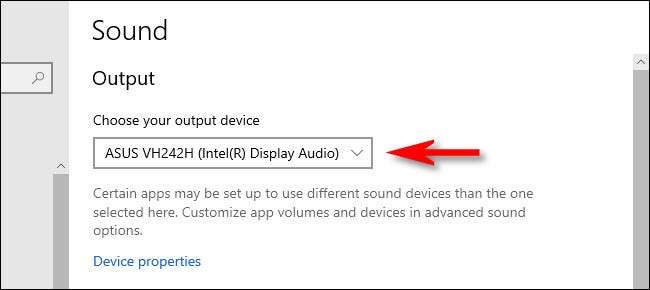
Sådan vælger du dine standard højttalere ved hjælp af kontrolpanelet
Ved hjælp af højttalerikonet i din systembakke kan du hurtigt indstille dine standard højttalere med blot et par klik. Først skal du højreklikke på højttalerikonet på din proceslinje og vælge "Lyde" fra den menu, der vises.

I vinduet "SOUND" skal du klikke på fanen "Afspilning".
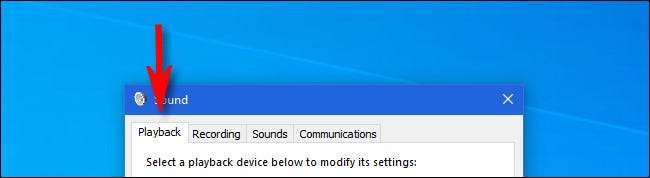
I fanen "Afspilning" vil du se en liste over højttalere, der er anerkendt af Windows. (Hvis du ikke kan se de højttalere, du forventer at se her, Nogle fejlfinding kan være i orden.) På listen skal du fremhæve de højttalere, du gerne vil bruge som dine standardhøjttalere, og klik derefter på knappen "Indstil standard".
RELATEREDE: Sådan løses lydproblemer i Windows 10
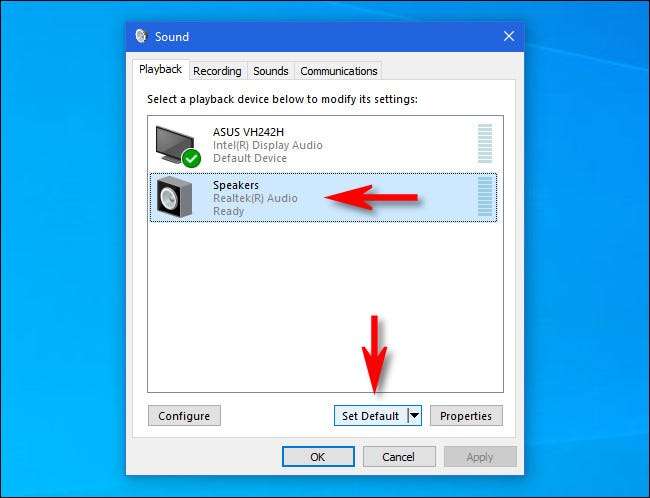
Når højttalerne er indstillet som standard, vil du se et grønt markering ved siden af ikonet, og listindtastningen vil også indeholde "Standard enhed."
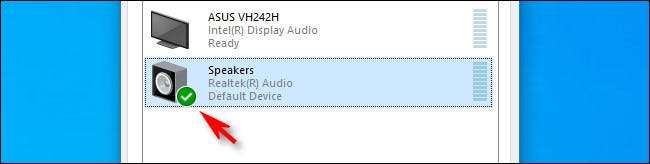
Luk vinduet "Sound" ved at klikke på knappen "OK", og du er helt indstillet.
Derefter lukkes "Indstillinger", og du er færdig - det er så nemt. Glad lytning!






